在使用Mac时,程序坞一直是桌面上非常重要的一个位置,它可以存放一些常用和正在使用的软件,方便我们快速使用,不过这个功能有时候也会带来一些困扰,比如在查看一些长网页时,程序坞会占用底部的空间,导致无法方便的查看,这时候最好能把它隐藏起来,本文中我们来分享下Mac隐藏程序坞的方法
使用快捷键隐藏程序坞
想要快速隐藏程序坞,使用快捷键是最高效的方法,在Mac系统中,你可以使用快捷键 Command + Option + D 键快速隐藏程序坞,按一次就会切换到自动显示和隐藏模式,再按一次就会恢复显示
当然,有些朋友可能觉得这个快捷键不是很方便,你可以到系统设置 – 键盘 – 快捷键中修改成自己喜欢的快捷键
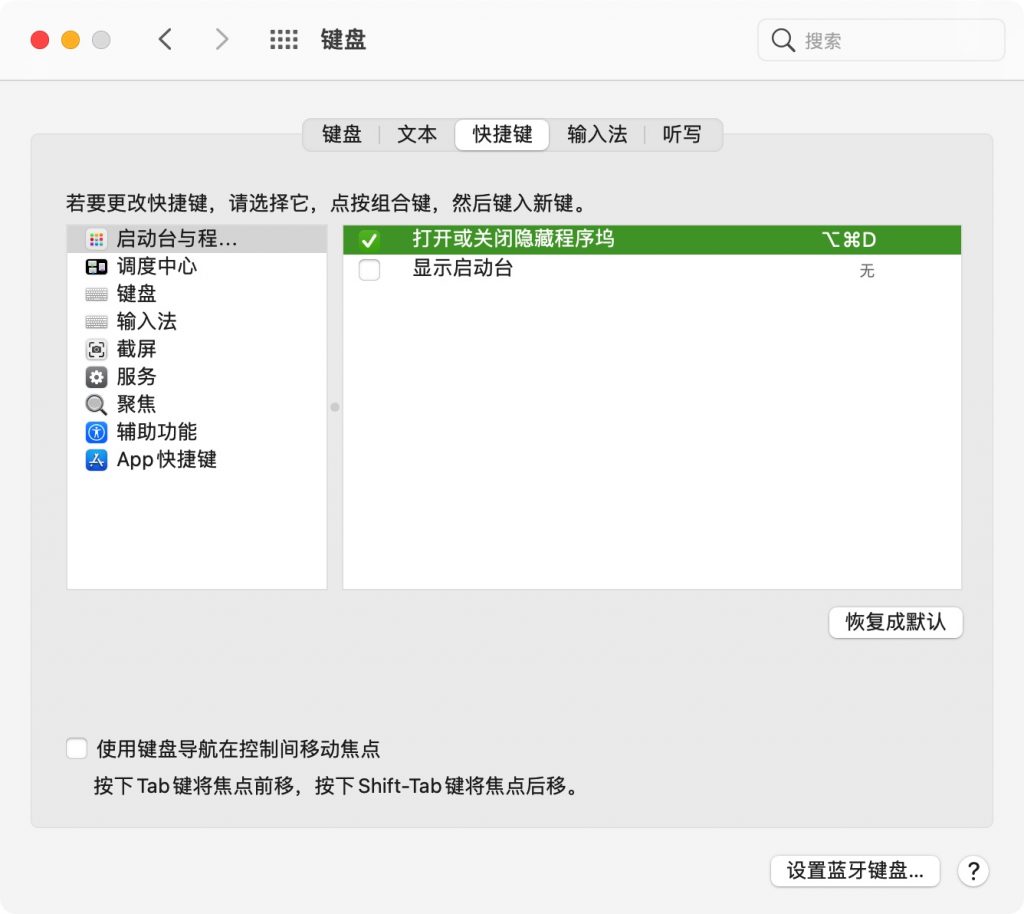
在系统设置中隐藏程序坞
首先点击左上角的苹果标志,选择 系统偏好设置
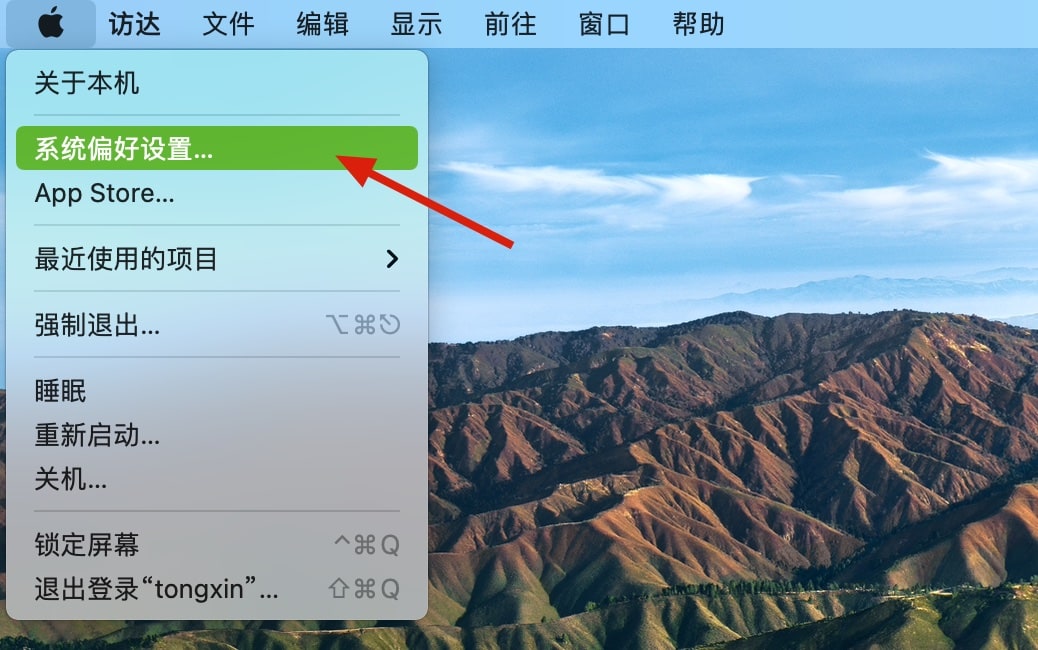
在系统偏好设置中,继续选择 程序坞与菜单栏
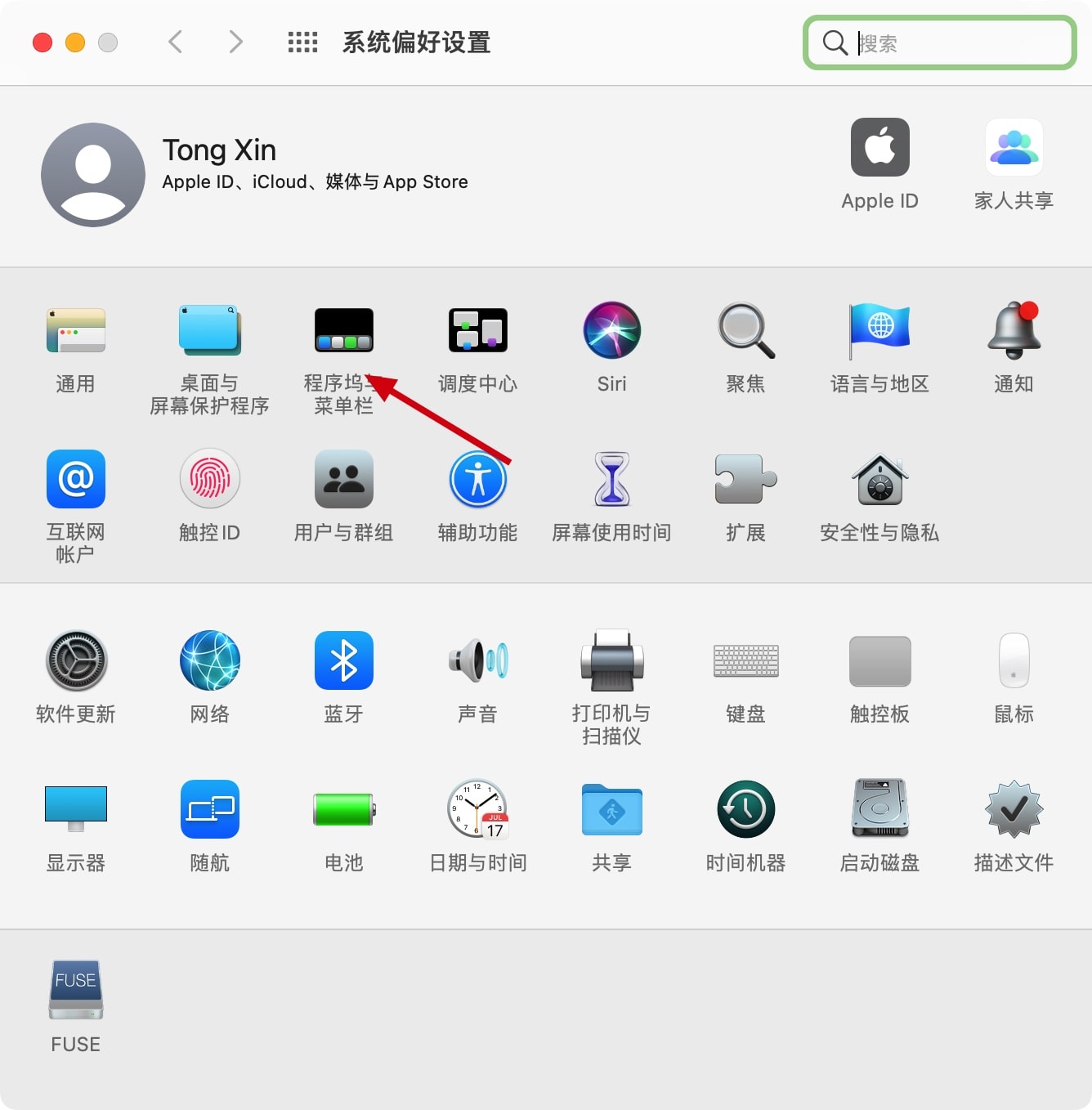
进入设置后,找到如下图框选位置,勾选 自动隐藏和显示程序坞

之后就可以看到程序坞自动隐藏了
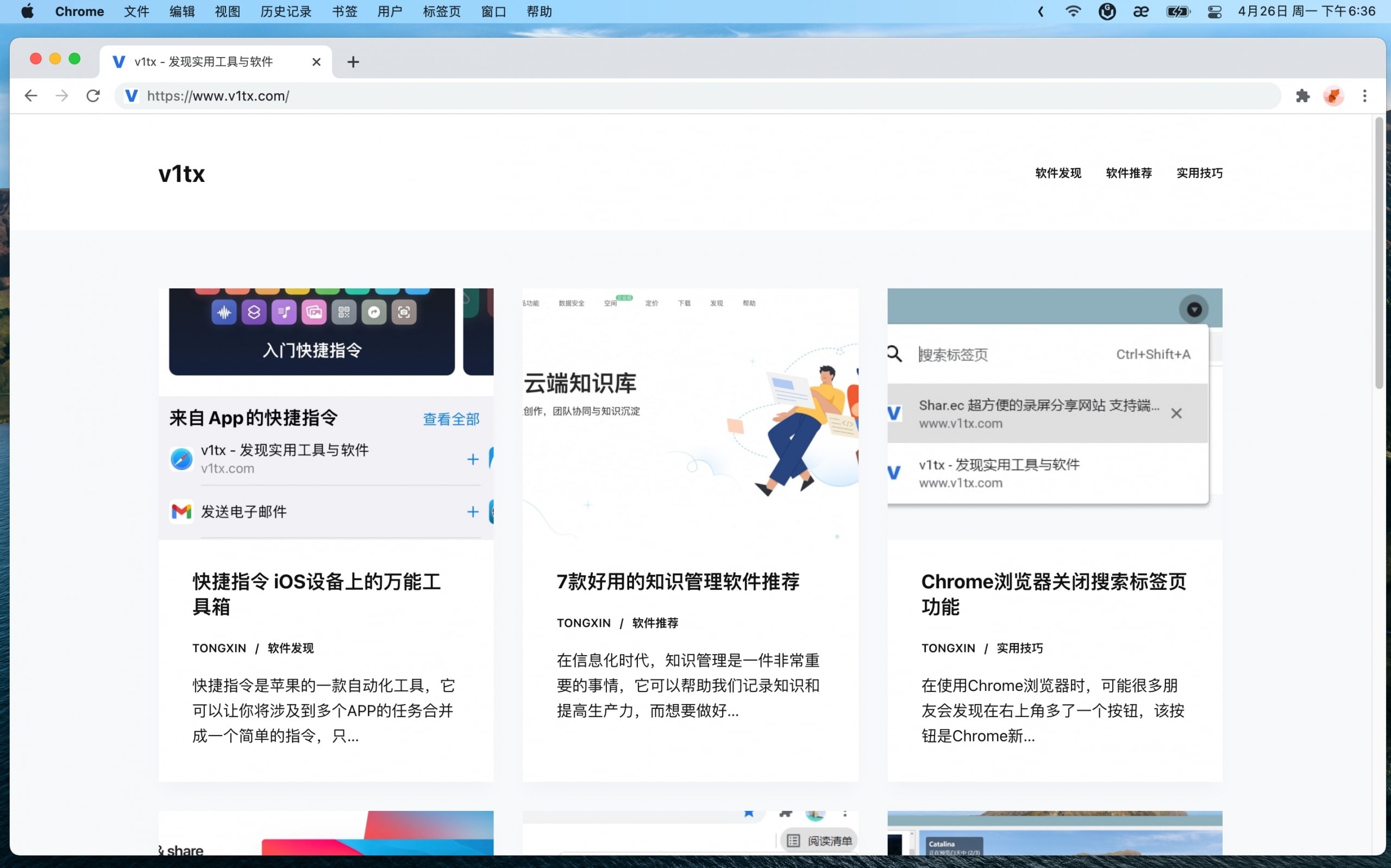
用IntelliDock自动隐藏程序坞
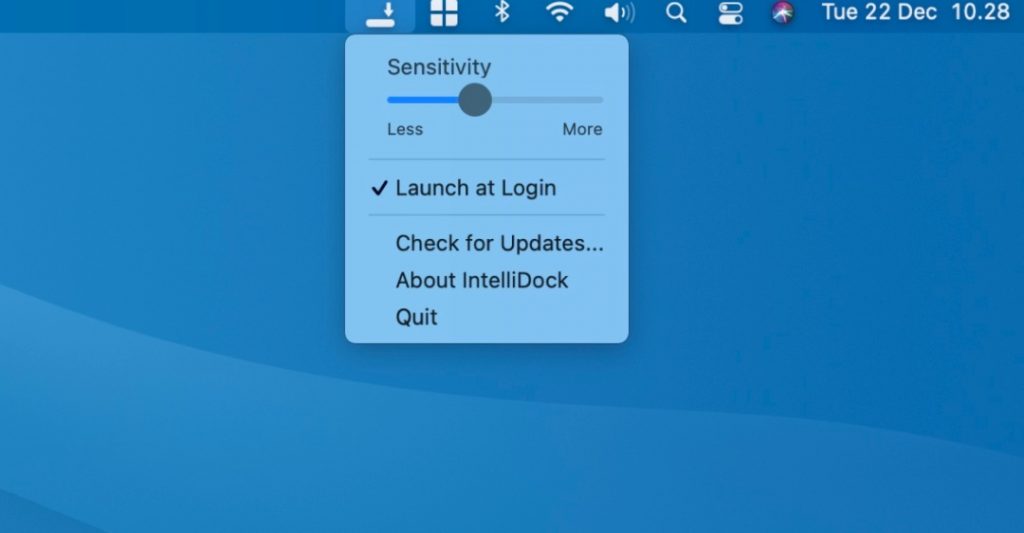
IntelliDock 是一款自动隐藏程序坞的小工具,它只有一个功能就是根据你的应用窗口自动显示或隐藏程序坞,当窗口比较大底部接触到程序坞时,它会自动隐藏程序坞以腾出更多空间,而当窗口较小有足够空间时,它又会将程序坞显示出来,方便你打开应用程序
如果你懒得设置和记忆快捷键的话,IntelliDock 是一个非常好的小工具
以上就是本文分享的Mac隐藏程序坞方法,你可以选择自己最喜欢的方式使用